Lägga till Commvault på Azure Stack Hub Marketplace
Den här artikeln beskriver hur du erbjuder Commvault Live Sync för att uppdatera en virtuell återställningsdator (VM) som finns på en separat Azure Stack Hub-skalningsenhet. Du kan ladda ned och erbjuda Commvault som en säkerhetskopierings- och replikeringslösning för dina användare.
Anteckningar för Commvault
Användaren måste installera programvaran för säkerhetskopiering och replikering på en virtuell dator i sin Azure Stack Hub-källprenumeration. Azure Site Recovery och Azure Backup kan erbjuda en annan plats för lagring av säkerhetskopior och återställningsbilder. Båda kräver att du skapar ett Recovery Services-valv i Azure innan du laddar ned programvarubilderna som ska installeras på Azure Stack Hub. Programvarubilderna kan laddas ned från: Azure Backup Server och Azure Site Recovery.
Du kan behöva licenser för programvara från tredje part (om du väljer det).
Användarna kan behöva hjälp med att ansluta källan och målet via en VPN-gateway eller en offentlig IP-adress på säkerhetskopierings- och replikeringsvärden.
Rikta en Azure Cloud-prenumeration eller en prenumeration på ett återställningsmål för Azure Stack Hub.
Målresursgrupp och bloblagringskonto på ett återställningsmål för Azure Stack Hub.
Vissa lösningar kräver att du skapar virtuella datorer i målprenumerationen som måste köra 24x7x365 för att kunna ta emot ändringar från källservern. I Säkerhetskopiera din virtuella dator på Azure Stack Hub med Commvault skapar Commvault Live Sync de virtuella målåterställningsdatorerna under den inledande konfigurationen och håller dem inaktiva (körs inte, inte fakturerbara) förrän ändringar måste tillämpas under en replikeringscykel.
Hämta Commvault för din marknadsplats
Öppna administratörsportalen för Azure Stack Hub.
Välj Marketplace-hantering>Lägg till från Azure.
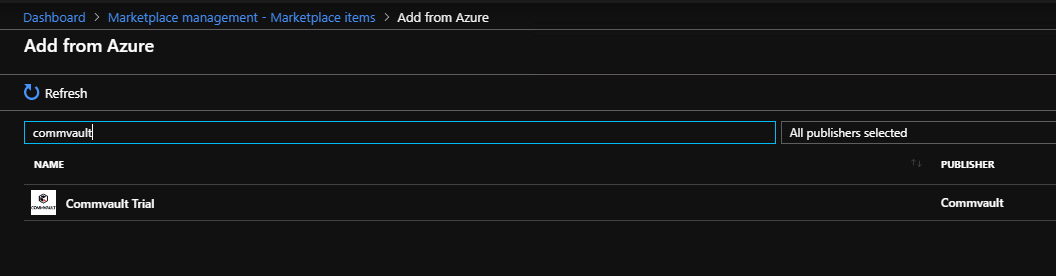
Ange
commvault.Välj Commvault-utvärderingsversion. Välj sedan Ladda ned.
Nästa steg
Feedback
Kommer snart: Under hela 2024 kommer vi att fasa ut GitHub-problem som feedbackmekanism för innehåll och ersätta det med ett nytt feedbacksystem. Mer information finns i: https://aka.ms/ContentUserFeedback.
Skicka och visa feedback för